วิธีการพล็อตอนุกรมเวลาใน excel (พร้อมตัวอย่าง)
บทช่วยสอนนี้ให้ตัวอย่างทีละขั้นตอนของวิธีการพล็อตอนุกรมเวลาต่อไปนี้ใน Excel:

ไปกันเถอะ!
ขั้นตอนที่ 1: ป้อนข้อมูลอนุกรมเวลา
เริ่มต้นด้วยการป้อนค่าต่อไปนี้สำหรับข้อมูลอนุกรมเวลาที่ตั้งค่าใน Excel:

ขั้นตอนที่ 2: พล็อตอนุกรมเวลา
จากนั้นไฮไลต์ค่าในช่วง A2:B20 :
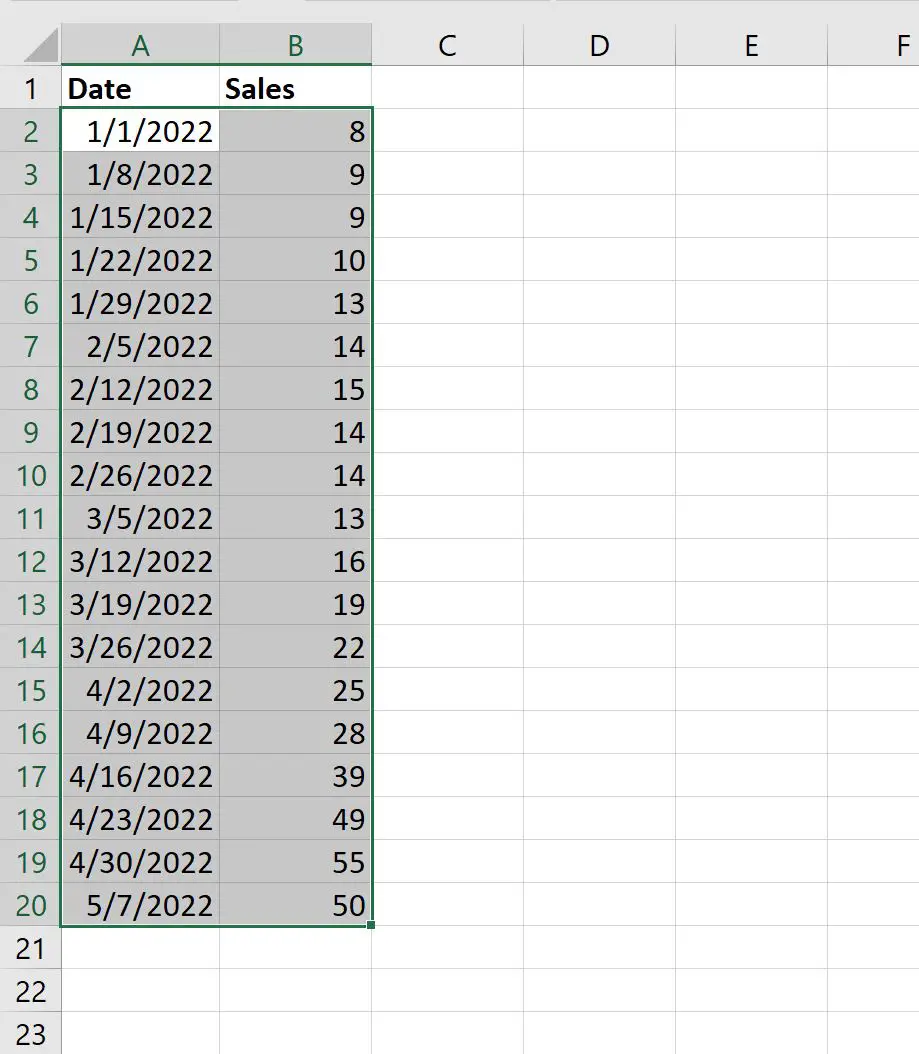
จากนั้นคลิกแท็บ แทรก ที่ริบบิ้นด้านบน จากนั้นคลิกไอคอนที่เรียกว่า กระจายพร้อมเส้นเรียบและเครื่องหมาย ในกลุ่ม กราฟิก :
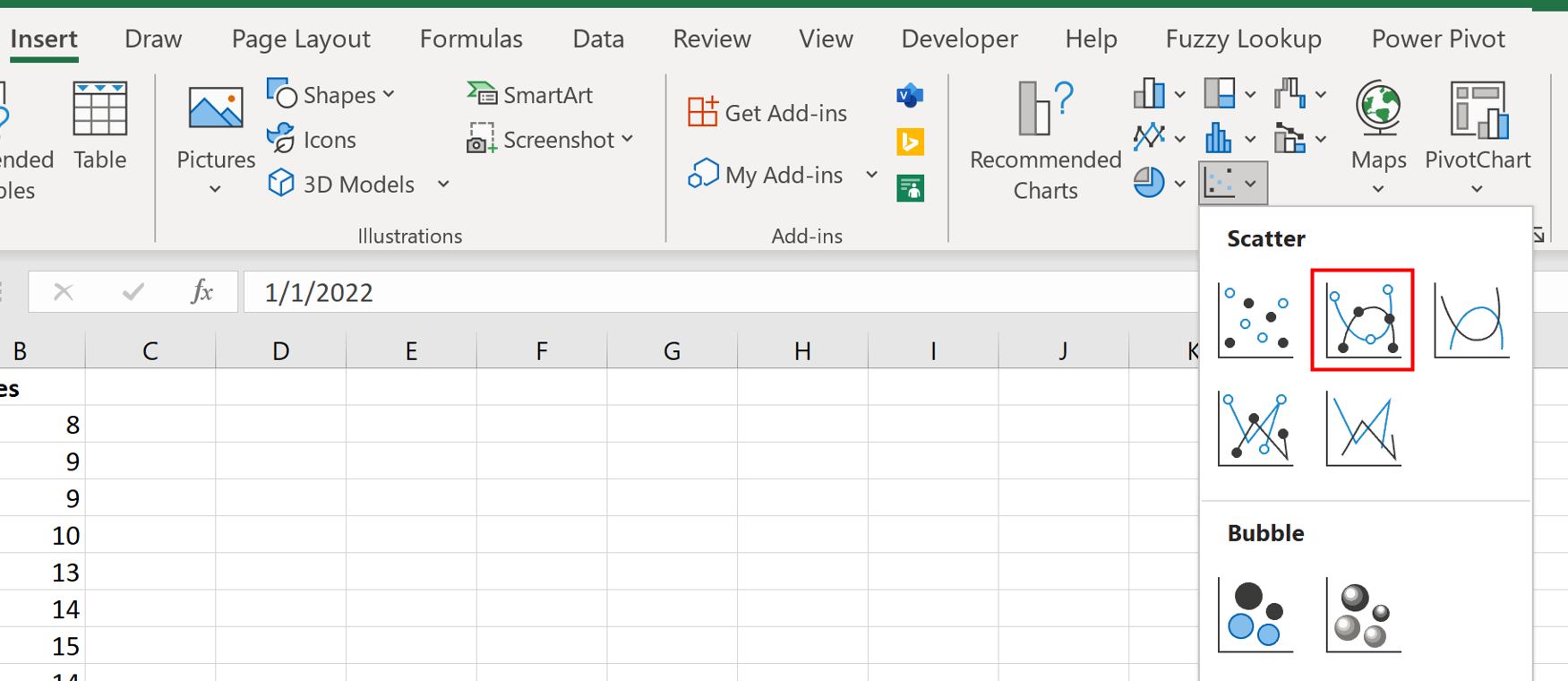
กราฟต่อไปนี้จะปรากฏขึ้นโดยอัตโนมัติ:
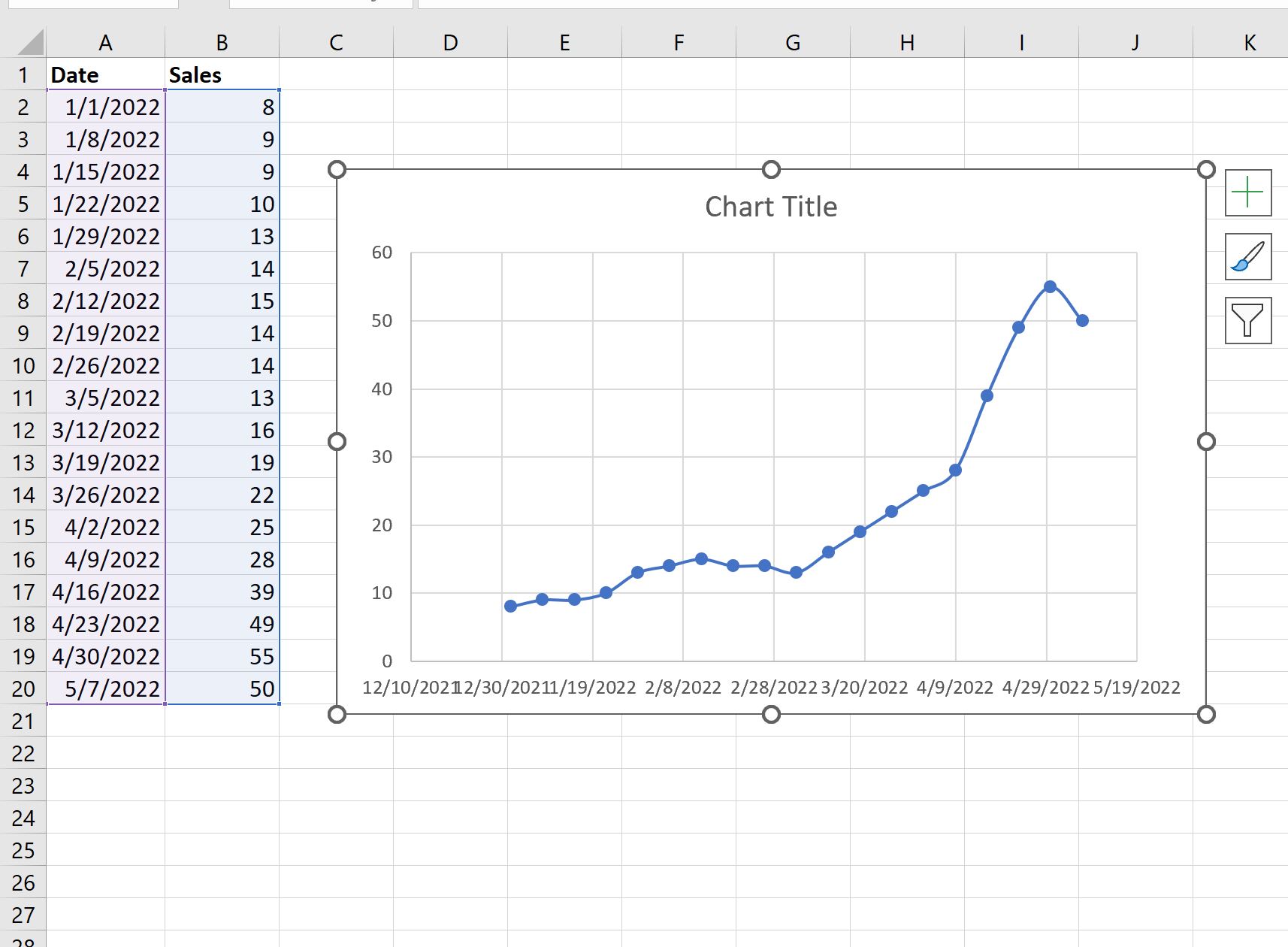
แกน x แสดงวันที่ และแกน y แสดงยอดขาย
ขั้นตอนที่ 3: ปรับแต่งพล็อตอนุกรมเวลา
สุดท้ายนี้เราสามารถปรับแต่งโครงเรื่องเพื่อให้อ่านง่ายขึ้นได้
คลิกสองครั้งที่ค่าใดค่าหนึ่งบนแกน X ในแผง Format Axis ที่ปรากฏขึ้น ให้คลิกไอคอนชื่อ Size & Properties แล้วพิมพ์ -45 ลงในกล่องที่มีข้อความว่า Custom Angle :

ป้ายแกน X จะหมุนเป็นมุม 45 องศาเพื่อให้อ่านง่ายขึ้น:
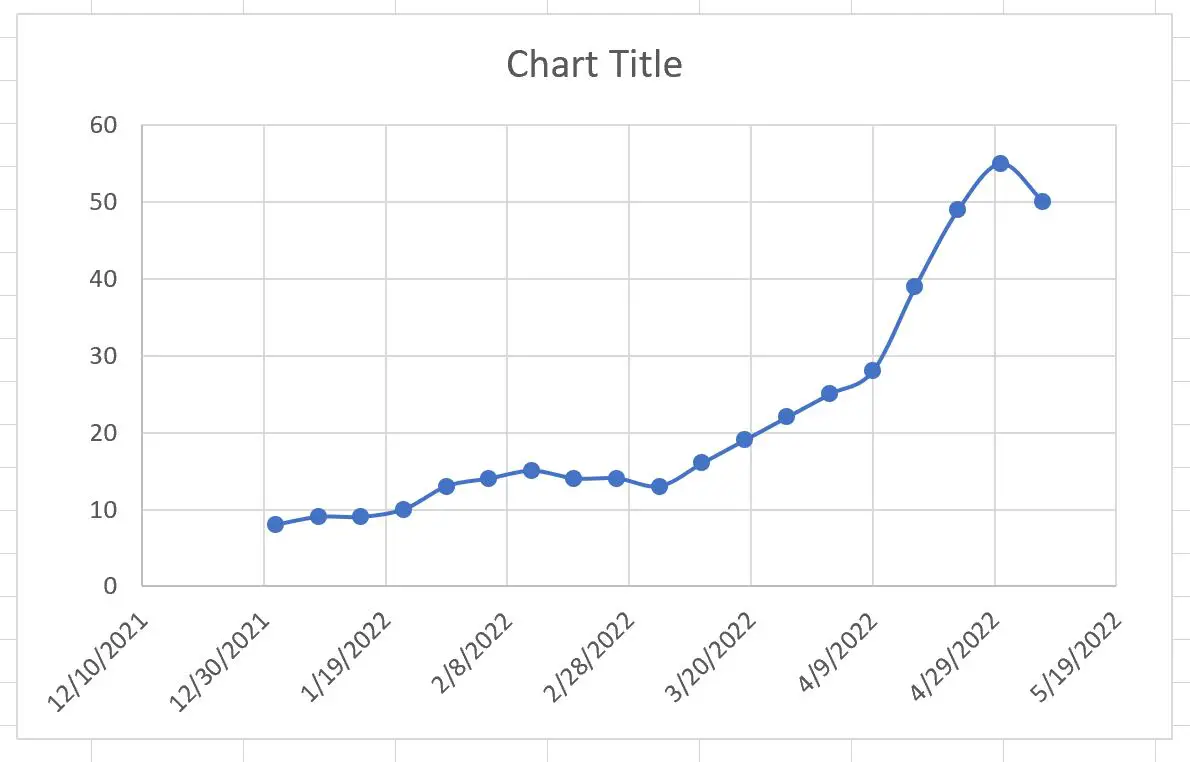
สุดท้าย คลิกที่ชื่อแผนภูมิและแทนที่ด้วยสิ่งที่คุณต้องการ
จากนั้นคลิกที่ป้ายกำกับของแต่ละแกนและกำหนดให้เป็นตัวหนา:

ตอนนี้โครงเรื่องอนุกรมเวลาเสร็จสมบูรณ์แล้ว
แหล่งข้อมูลเพิ่มเติม
บทช่วยสอนต่อไปนี้อธิบายวิธีการทำงานทั่วไปอื่นๆ ใน Excel:
วิธีเพิ่มป้ายกำกับให้กับจุดกระจายใน Excel
วิธีการเปลี่ยนมาตราส่วนแกนในแผน Excel
วิธีเพิ่มเส้นแนวตั้งลงในแผนภูมิใน Excel